Comment créer une courbe de Lorenz dans Excel (avec exemple)
Nommée d’après l’économiste américain Max Lorenz , la courbe de Lorenz est un moyen de visualiser la répartition des revenus d’une population.
Ce didacticiel fournit un exemple étape par étape de la façon de créer la courbe de Lorenz suivante dans Excel :

Allons-y !
Étape 1 : Saisissez les données
Tout d’abord, nous devons saisir des valeurs pour deux colonnes : la population cumulée et le revenu cumulé des individus dans un certain pays :
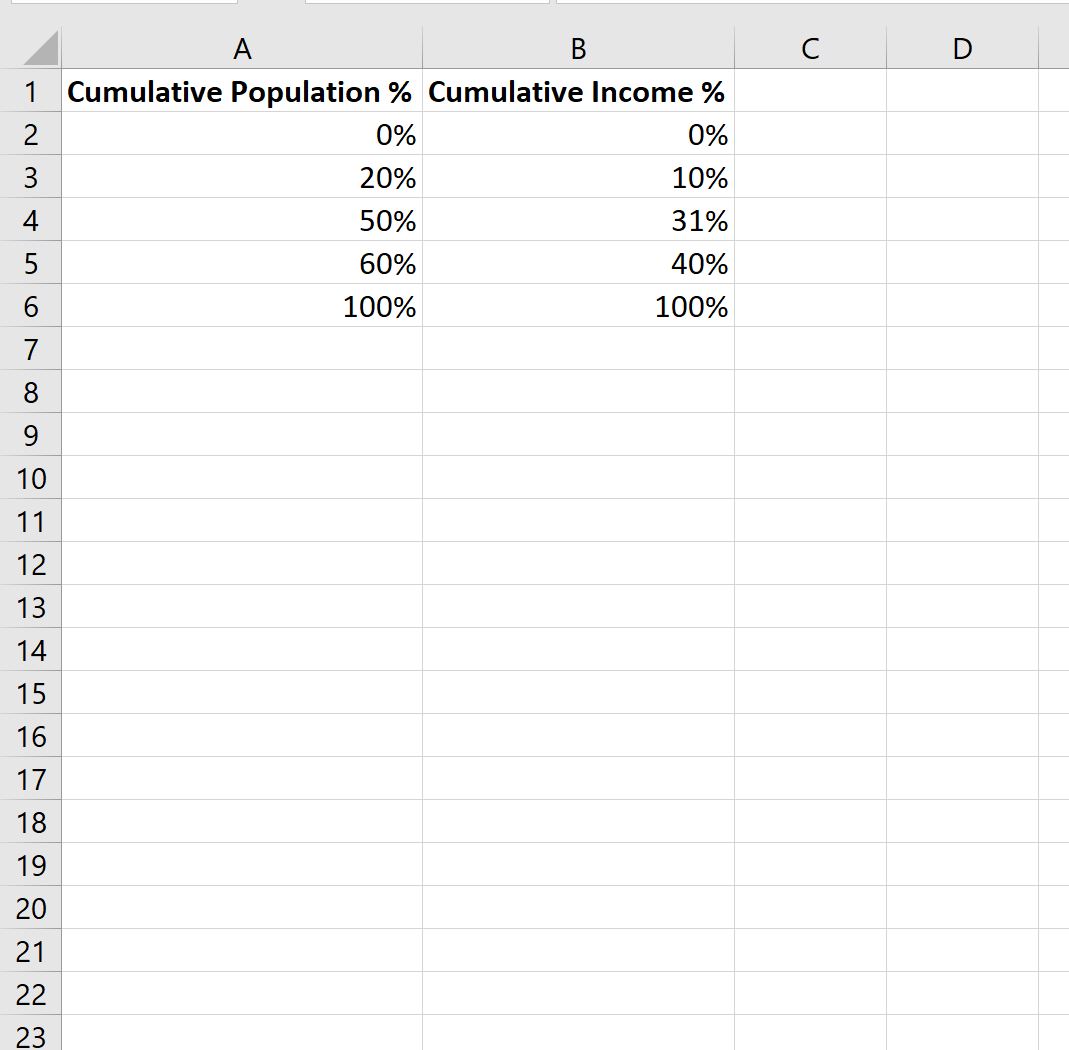
Voici comment interpréter les valeurs :
- Les 20 % des individus les plus pauvres de ce pays représentent 10 % du revenu total.
- Les 50 % des individus les plus pauvres de ce pays représentent 31 % du revenu total.
- Les 60 % des individus les plus pauvres de ce pays représentent 40 % du revenu total.
- 100 % des individus dans ce pays représentent 100 % du revenu total.
Ensuite, nous entrerons les valeurs (x, y) pour la droite d’égalité que nous ajouterons éventuellement au graphique :
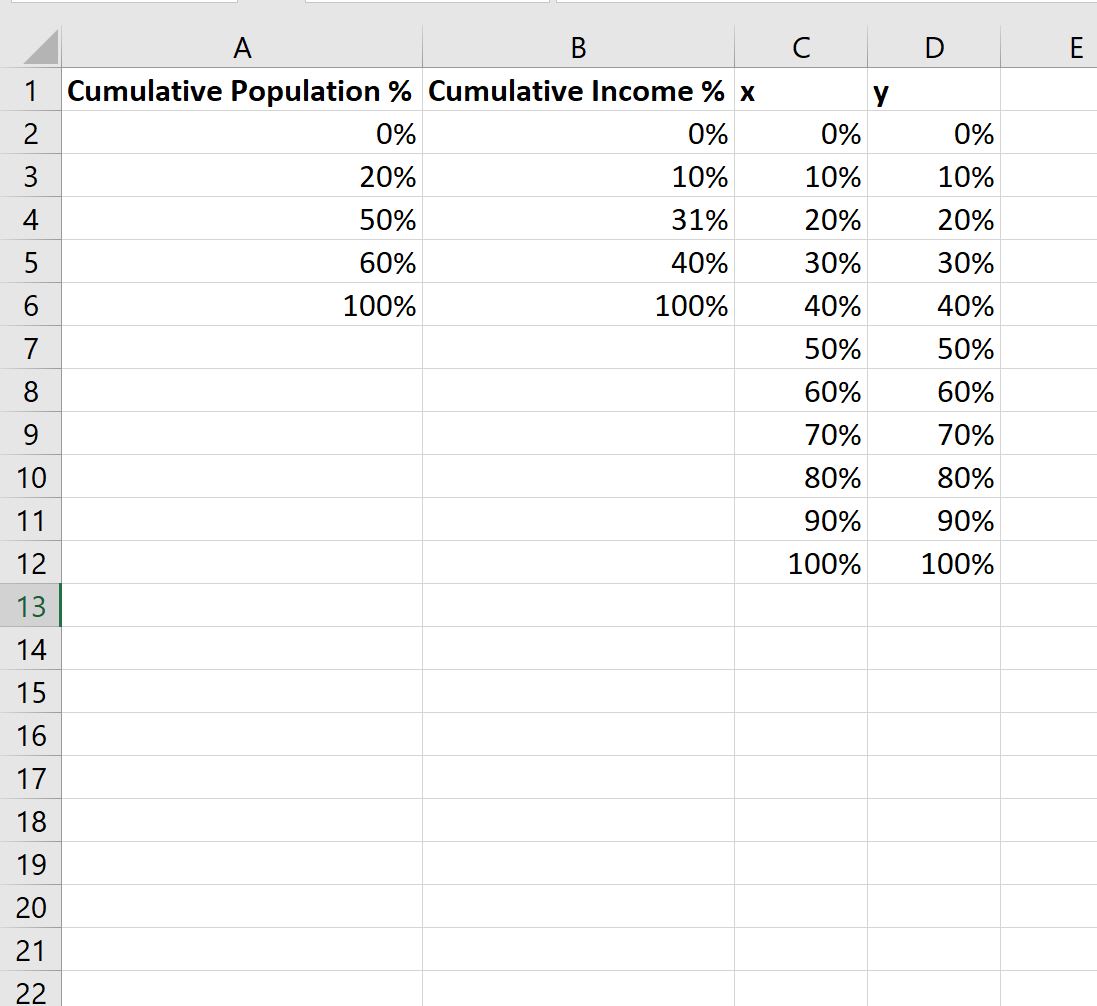
Étape 2 : Créer une courbe de Lorenz de base
Ensuite, mettez en surbrillance les valeurs dans les cellules A2:B6 , puis cliquez sur l’onglet Insérer le long du ruban supérieur, puis cliquez sur l’option Dispersion avec des lignes lisses dans le groupe Graphiques :
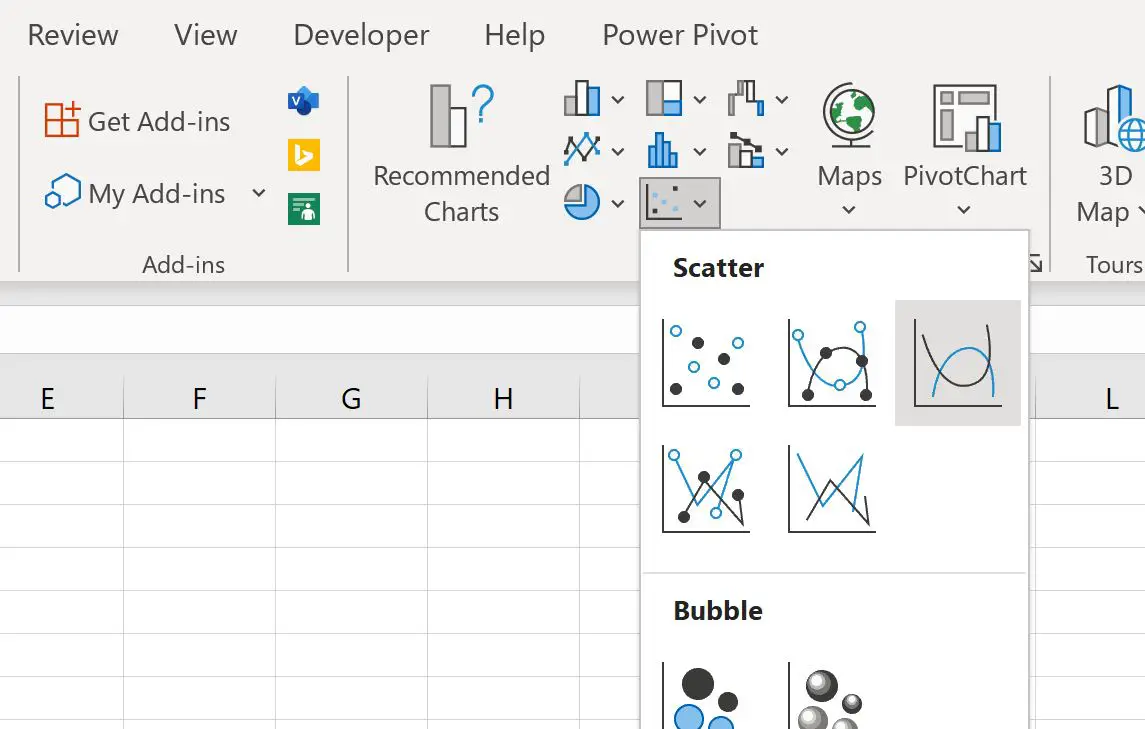
Le graphique suivant sera automatiquement créé :
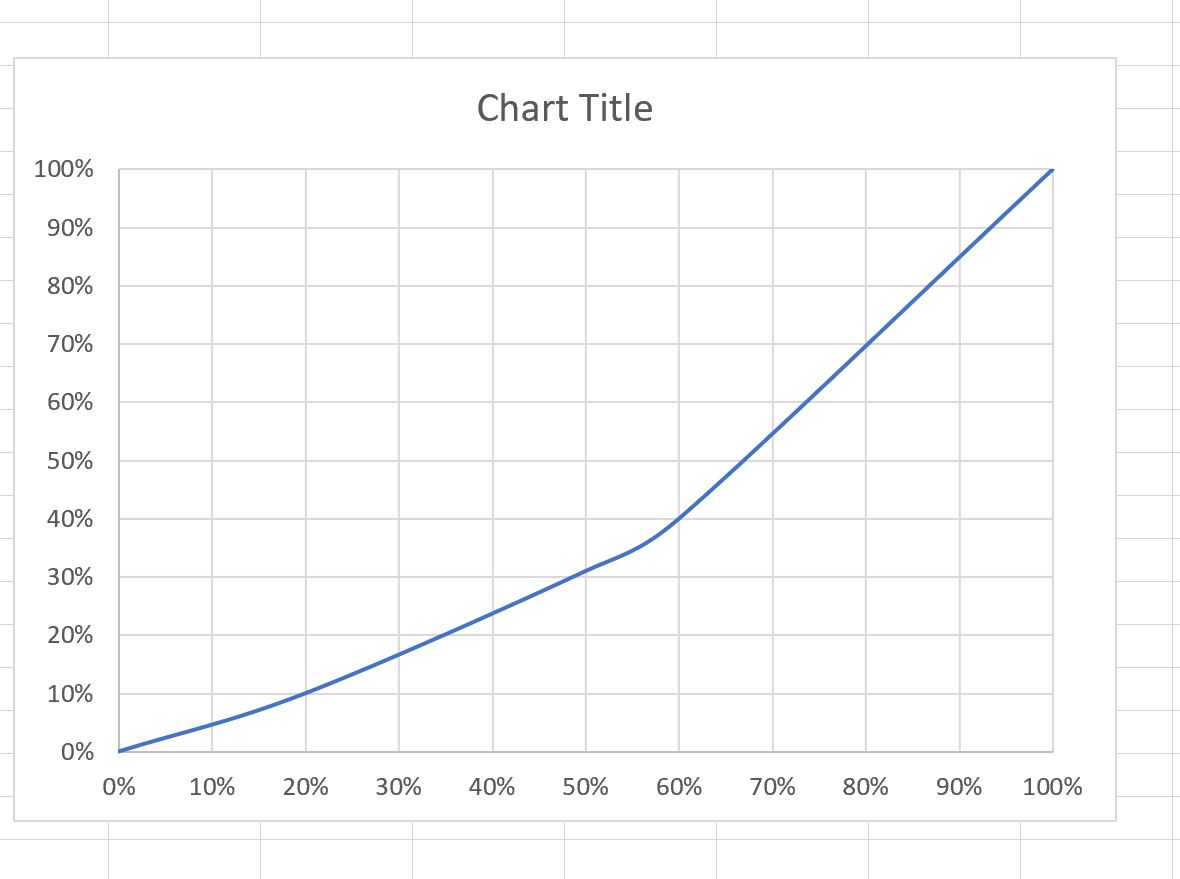
Ensuite, faites un clic droit n’importe où sur le graphique et cliquez sur l’option qui dit Select Data .
Dans la fenêtre qui apparaît, cliquez sur Ajouter sous Entrées de légende :
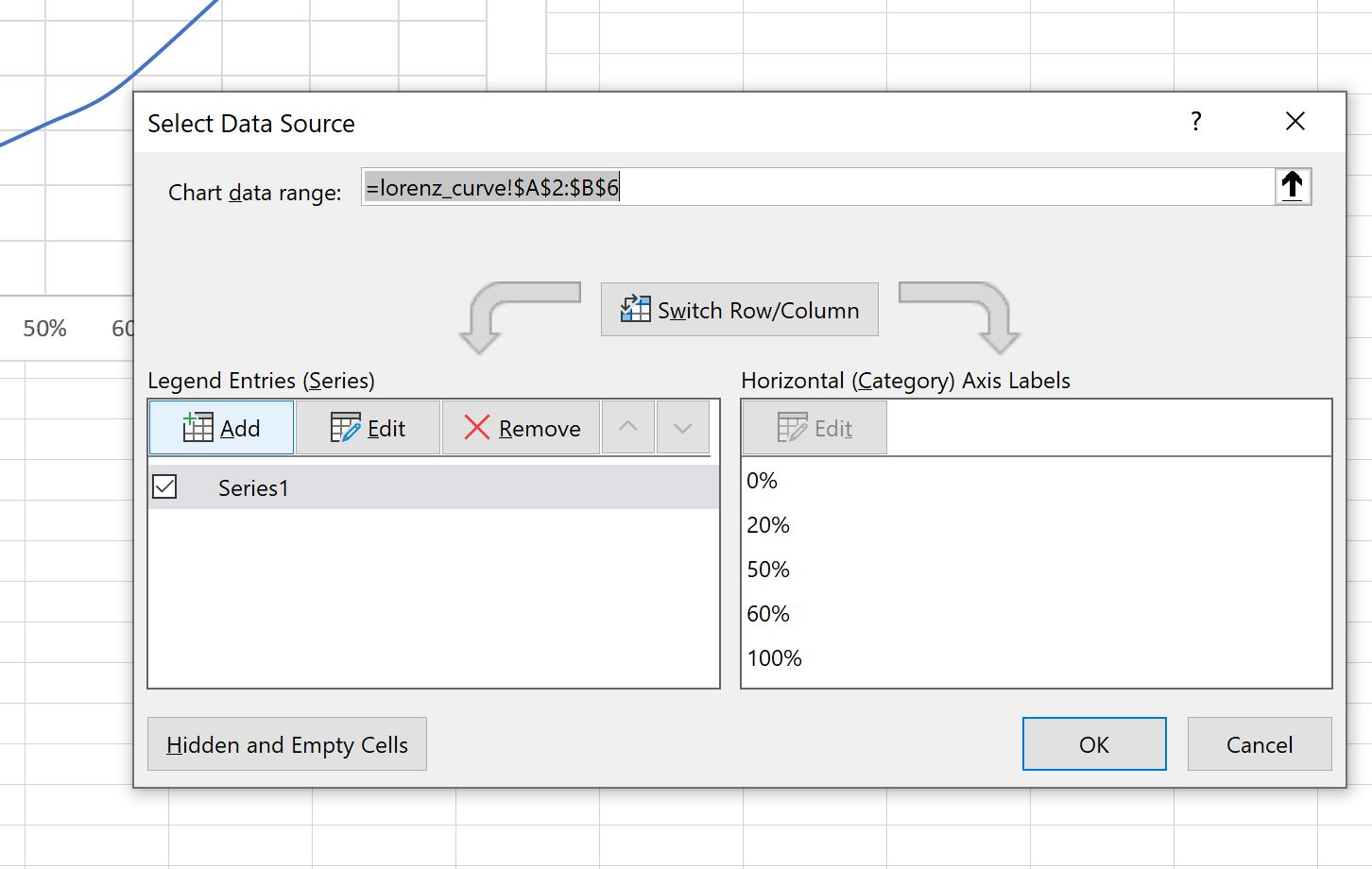
Cliquez sur le bouton Ajouter , puis saisissez les informations suivantes :
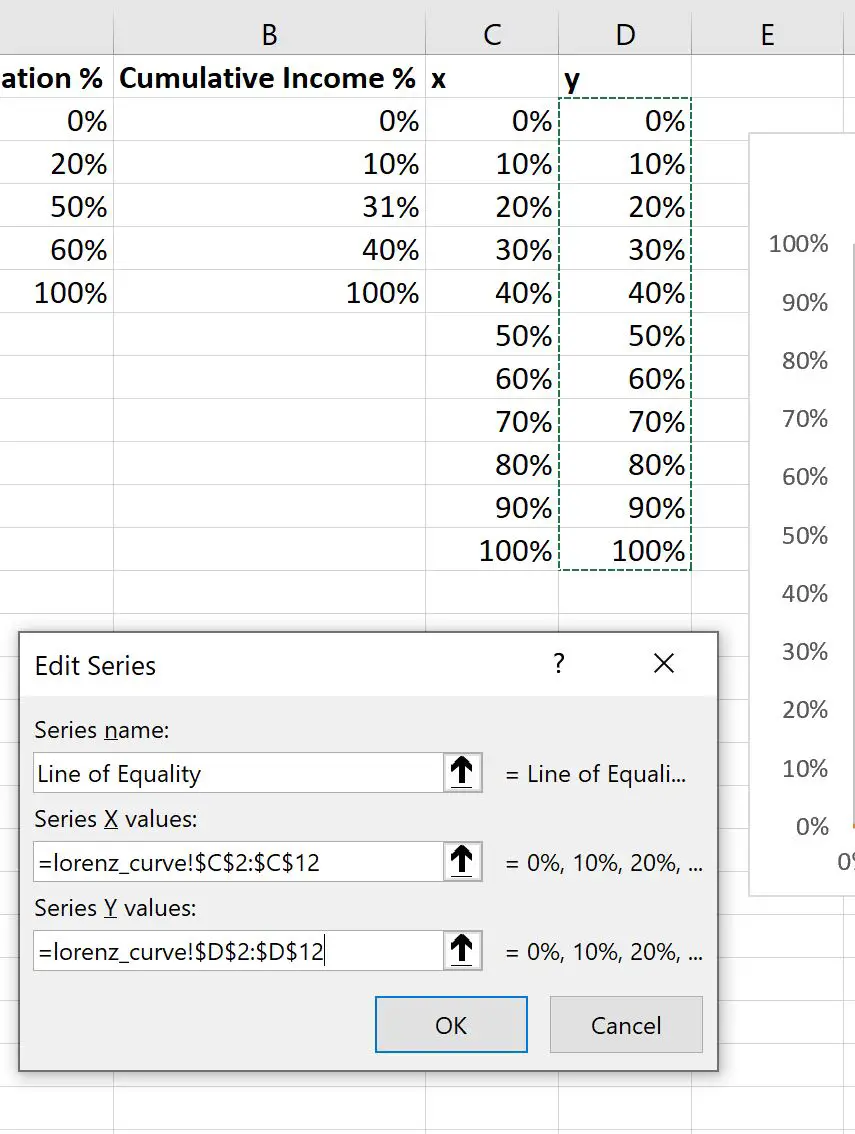
Une fois que vous avez cliqué sur OK , la ligne diagonale d’égalité sera automatiquement ajoutée au tracé :
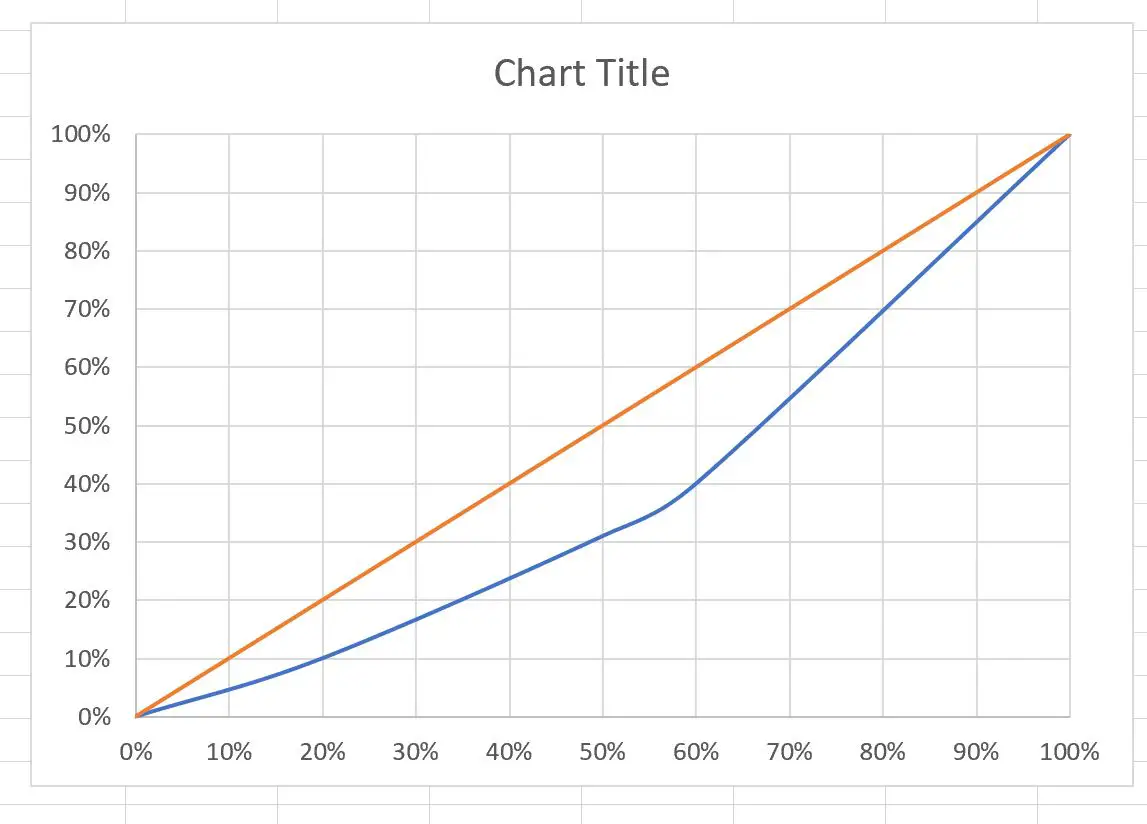
La courbe de Lorenz de base est terminée. La ligne bleue représente la courbe de Lorenz et la ligne orange représente la ligne d’égalité.
Étape 3 : Personnaliser la courbe de Lorenz
Enfin, nous pouvons personnaliser l’apparence du graphique.
Cliquez sur le signe plus vert ( + ) dans le coin supérieur droit du graphique, puis cliquez sur Légende , puis cliquez sur Bas :
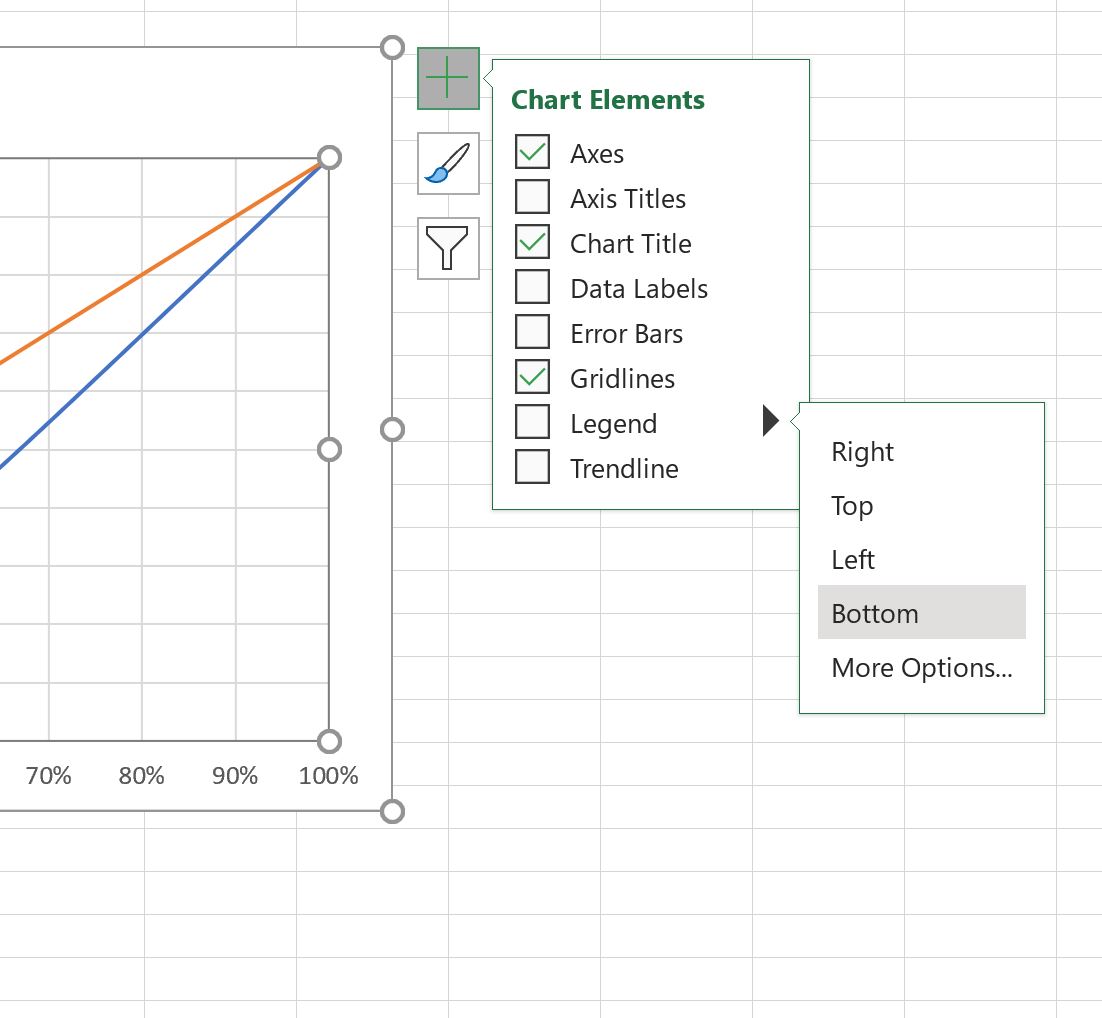
Une légende sera ajoutée au bas du graphique.
Ensuite, cliquez sur le quadrillage du graphique et supprimez-les.
Ensuite, cliquez sur chaque ligne individuelle et changez la couleur comme vous le souhaitez.
Ensuite, ajoutez un titre d’axe aux axes X et Y.
Le résultat final ressemblera à ceci :

Connexe : Comment calculer le coefficient de Gini dans Excel
